タスクマネージャーを開くと、.NETランタイム最適化サービスが高いCPUを消費することに気づくかもしれません。このような状況はシステムのパフォーマンスに悪い影響を与える。それなら、.NETランタイム最適化サービスとは何?.NETランタイム最適化サービスによる高いCPU使用率を修正する方法がありますか?MiniToolからのこの投稿をお読み続けてください。
タスクマネージャーを開かないと、mscorsvw.exeや.NETランタイム最適化サービスに気づいていないかもしれません。.NETランタイム最適化サービスとは何か?実は、mscorsvw.exeとも呼ばれている.NETランタイム最適化サービスはWindowsの部品です。
機械を最適化してアプリとプログラムをより速く起動するためにしようされます。
通常では、.NETランタイム最適化サービスは高いCPUを消費しない。しかし、最適化プロセスは時間がかかりすぎると、高いCPUを消費する可能性があります。それに、.NETランタイム最適化サービスは高いCPUを消費するいくつかの理由を以下にまとめます。
- PCでの.NETランタイム最適化サービスの実行が遅すぎます。
- コンピューターで実行中のサービスに仮装したマルウェアがあります。あるいは、サービスが感染されました。
- .NETランタイム最適化サービスが破損した。
.NETランタイム最適化サービスがシステムでのアプリケーションをより速く起動させるため、サービスが高いCPUを消費している場合、直接的に無効にしてはいけません。それで、何か.NETランタイム最適化サービスによる高いCPU使用率の問題を解決する他の方法はありますか?
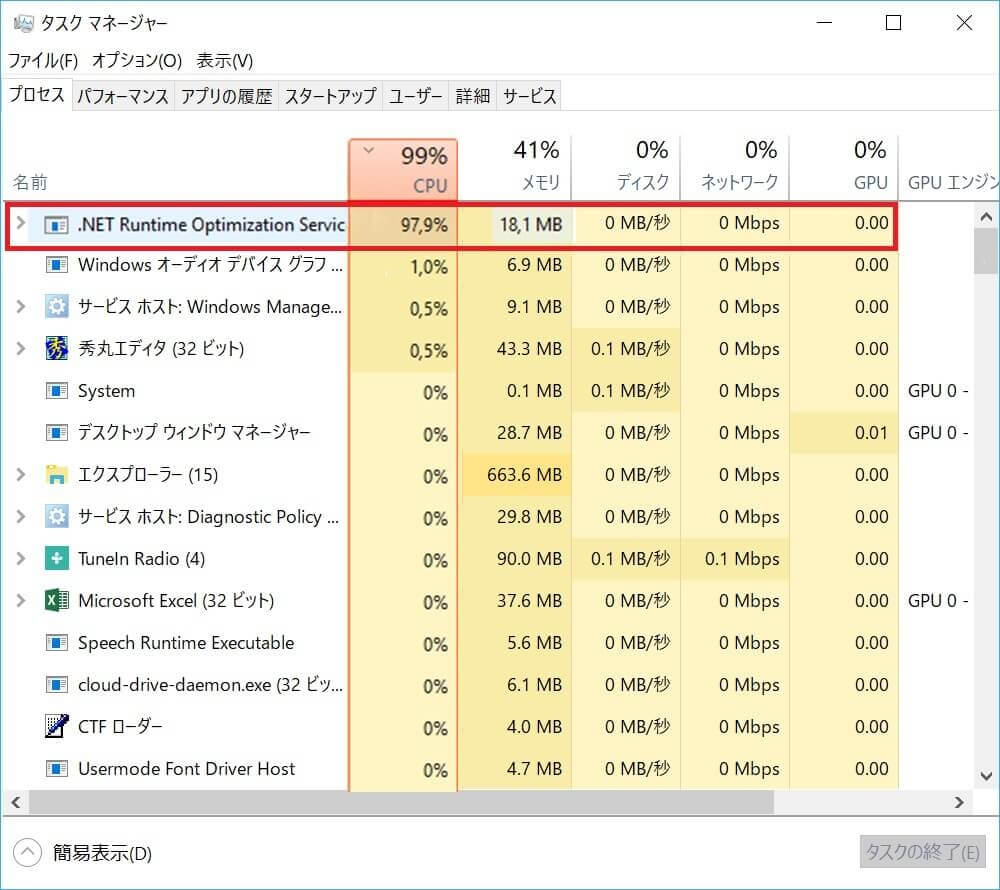
幸いなことに、答えは肯定的です。以下はいくつかのこの問題を効果的に修正できると証明された頼もしい方法を示していきます。もちろん、これらの対処法はすでに多くのユーザーを助けました。それでは、mscorsvw.exe CPU問題に遭遇した場合、試してみませんか?
対処1.PCをスキャンしてマルウェアを検出する
前に言ったように、マルウェア感染は.NETランタイム最適化サービスの高いCPU使用率につながる可能性があります。この問題に会った時、MalwarebytesやAvastなどのマルウェア対策ソフトで完全スキャンをします。両方も彼らの公式サイトでダウンロードできます。
関連記事:アバストサービスによる高いCPU使用率の対処法トップ4【2020】
スキャンプロセスが終わったら、.NETランタイム最適化サービスが高いCPUを消費する問題は解決するかどうかを確認できます。
対処2. .NETランタイム最適化サービスをスピードアップする
ご存知の通り、.NETランタイム最適化サービスの実行速度が遅すぎると、.NETランタイム最適化サービスが高いCPUを消費する可能性はあります。次のコマンドを実行すれば、プロセスのスピードは速くなれます。
ステップ1. Windows 10 コルタナ検索ボックスで「cmd」と入力します。最適なコマンド提示を右クリックして、管理員として実行します。
ステップ2.操作システムはCドライブにインストール場合、次のコマンドを入力して、「Enter」をクリックします。
- For 32-bit operating system: cd C:WindowsMicrosoft.NETFrameworkv4.0.30319
- For 64-bit operating sysytem: cd C:WindowsMicrosoft.NETFramework64v4.0.30319
ステップ3. 次のコマンドを入力して、「Enter」をクリックします。
ngen.exe executequeueditems
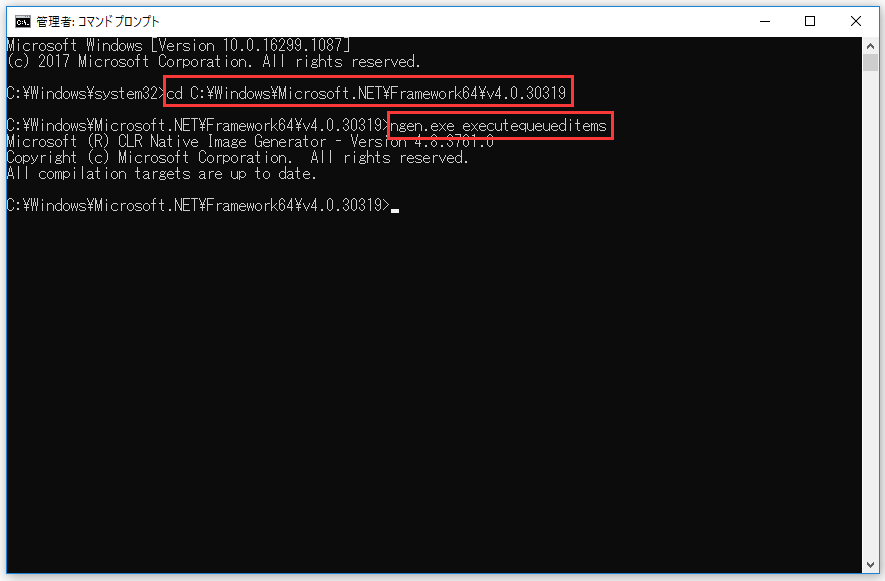
ステップ 4.タスクマネージャーでCPUの使用率は正常に戻ったかどうかを確認します。
これらのコマンドは.NETランタイム最適化サービスにCPUでの利用可能なコアを全部使用してより速く完了するとういう命令を指示します。その故、前のコマンドによって高いCPU使用率の問題は修正できます。
対処3.マイクロソフト製公式スクリプトを実行する
コマンドを自分で実行したくなく、あるいは古いバージョンのWindowsを使用している場合、マイクロソフト製公式スクリプトを実行してサービスを高速化します。
ステップ1.ここをクリックして公式スクリプトのGitHubpageを訪問します。
ステップ2. 「Raw」ボタンを右クリックして、「名前を付けてリンク先を保存」を選択します。
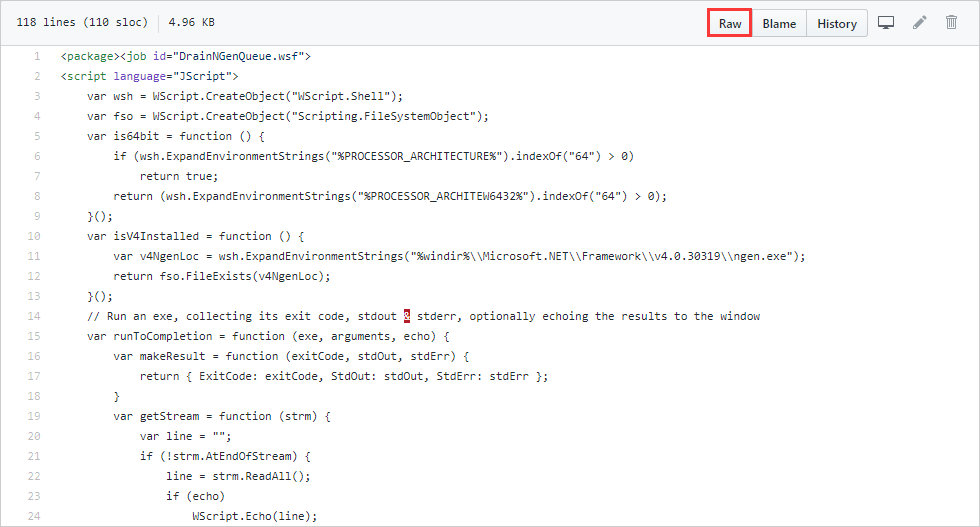
ステップ3. ファイルタイプはWindowsスクリプトファイル「wsf」であることを確認して、ハードドライブに保存します。
ステップ 4. ファイルを起動してスクリプトを実行します。
ステップ 5. ファイルとともに実行したいプログラムがあれば、Windowsスクリプトホスト「wsh」を選択します。
スクリプトを実行することによって、.NETランタイム最適化サービスのスピードが速くなれるから.NETランタイム最適化サービスの問題は解決できます。
関連記事:修正済み:マルウェア対策サービスによる高いCPU使用率【2020更新】
対処4.サービスを再起動する
サービスを再起動して、今度はより速くプロセスを完了するので、mscorsvw.exeが高いCPUを消費する問題は解決されるかもしれない。一緒にサービスを再起動する方法を見てみましょう。
ステップ1. Windowsのスタートメニューを右クリックします。次に、「ファイル名を指定して実行」を選択して実行ボックスを開きます。あるいは、キーボードでWindowsロゴキー+ Rキーを押して、「ファイル名を指定して実行」ダイアログボックスが表示されます。
ステップ2. Copy and paste services.msc into the Run box and hit Enter. services.mscをコピーして「ファイル名を指定して実行」ボックスに貼り付けて、Enterキーを押します。
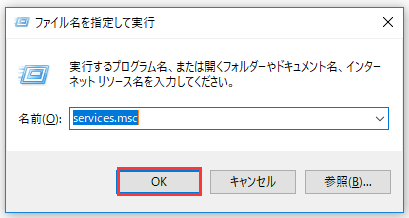
ステップ3. インターフェースで下にスクロールして、「NVIDIA Telemetry Container」を見つけります。そして、右クリックして、メニューから「再起動」を選択します
ステップ4.次に、「NVIDIA Telemetry Container」を右クリックして、右クリックメニューから「プロパティ」を選択します。
ステップ5.プロパティ窓口で、NVIDIA Telemetry Containerのスタートアップ種類を「自動」に設定します。
ステップ6. 「適用」と「OK」をクリックして変更を保存します。
その後、タスクマネージャーを開いて、.NETランタイム最適化サービスのCPU使用率が通常に戻るかどうかを確認できます。
結語
上記の対処法を適用した後、Windows 10/8/7で.NETランタイム最適化サービスが高いCPUを消費する問題は修正されましか? この投稿がお役に立てば幸いです。
